FreeBSD'de Masaüstü Ortamı Kurulumu
FreeBSD'de Masaüstü Ortamı Kurulumu
Güncelleme: 22 Kasım 2021
Adım 1. Limanlar ve Paketler Arasında Seçim Yapmak:

FreeBSD, uygulamaları ve sistem araçlarını indirmek için iki temel yöntem sunar: paketler ve bağlantı noktaları. Kullanıcılar bu araçları kurarken iki koleksiyon arasında seçim yapmak zorunda kalacaklar. Paketler, önceden derlenmiş ikili paketlerdir, genellikle tam bağlantı noktası kurulumlarından daha küçüktür ve derleme süresi gerektirmezler. Bağlantı noktaları çok daha özelleştirilebilir bir seçenektir ve deneyimli kullanıcıların aracın nasıl derlendiğini ayarlamasına olanak tanır. Paketler, daha az deneyimli kullanıcılar için oluşturulur ve kullanıcının yapması gereken belirli değişiklikler olmadıkça kullanılmalıdır. Genel olarak, bağlantı noktaları yalnızca kullanıcı paketlerin nasıl derlendiğini anlıyorsa ve bu işlemi özelleştirmek istiyorsa kullanılmalıdır. Daha fazla bilgi için FreeBSD El Kitabının bağlantı noktaları bölümüne bakın .
Adım 1. X Pencere Sisteminin Kurulumu:

Bir masaüstü ortamı kurmadan önce bir grafik kullanıcı arabirimi (GUI) gereklidir. X Pencere Sistemi, FreeBSD'yi destekleyen ve tonlarca özelleştirme ve kullanıcı aracı sunan açık kaynaklı bir GUI'dir.
Xorg (X Windows Sistemi) bir paket veya bağlantı noktası olarak kurulabilir. Her ikisi de kök ayrıcalıkları gerektirir, bu nedenle kullanıcıların önce şunları çalıştırması gerekir:
$ su
Daha sonra root şifresini girdikten sonra ikili paketleri kurmak için:
$ pkg install xorg
Ardından kurulum başlayacaktır, süre bilgisayarın hızına göre değişiklik gösterebilir.
Adım 2. Metin Dosyalarının Nasıl Düzenleneceğini Öğrenmek:
FreeBSD ile çalışmaya ve sistem araçlarını yapılandırmaya devam etmek için, metin düzenleme konusunda genel bir anlayışa ihtiyaç duyulacaktır. FreeBSD'nin bu işlem için içerdiği en güçlü araç “vi” komutudur.
Kılavuz sayfasını baştan sona okuyun . “a” ve “x” metinlerini girmenize ve silmenize izin veren komutlara odaklanın. Yukarıda vi komutları için kullanışlı bir kısa bilgi sayfası da bulunabilir.
Bir komut girmeden önce “esc” tuşu kullanılmalıdır . Metni girmek için "a" komutunu zaten kullandıysanız, önce komutu esc yapmadığınız sürece "x" tuşu o karakteri girecektir.
İşiniz bittiğinde, son komutu bitirmek için “esc” kullanın. Ardından dosyayı düzenlemeden çıkmak için kaydet/çık komutlarından birini kullanın. Değişiklikleri kaydetmek istiyorsanız “:wq” kullanın, aksi takdirde “:q!” Değişiklikleri kaydetmeden çıkmak için.
Adım 3. X Pencere Sistemini Yapılandırma:
X Pencere Sistemi, 3B hızlandırmayı kullanır. Bundan faydalanmak için GUI kullanacak kullanıcıların video veya çark gruplarına eklenmesi gerekmektedir. Bu, root olarak tek bir komutla yapılabilir. Bu satırları girin, ancak guestuser'ı eklediğiniz kullanıcıyla değiştirin:
$ su
$ pw groupmod video -m guestuser || pw groupmod wheel -m guestuser
Bu, kullanıcıyı video grubuna veya bu yoksa tekerlek grubuna ekler.
Ardından, video çıkış modunu ayarlamak için FreeBSD yapılandırılmalıdır. /boot/loader.conf dosyasını düzenlemeye başlamak için "vi" komutunu kullanın
$ vi /boot/loader.conf
Bu satırı dosyanın en üstüne ekleyin:
kern.vty=vt
Adım 4. X Pencere Sistemini Kurma ve Test Etme.
X Window Server çalıştırılmadan önce, birkaç bağımlılığın kurulması gerekecektir. drm-kmod'u yükleyerek başlayın .
$ pkg drm-kmod'u kurun
Yerleşik intel video sürücüleri için sonraki iki adımı aynen uygulayın, diğer video sürücüleri için önceki komutun verdiği mesaja dikkat edin, önyükleme sırasında neyin yüklenmesi gerektiğini size söyleyecektir. Bu, aşağıdaki komuttaki kld_list=”i915kms” ifadesinin yerini alacaktır .
/etc/rc.conf dosyasını düzenleyin :
$ biz /etc/rc.conf
Ve aşağıdaki satırı ekleyin
kld_list="i915km"
X Window sistemi artık yerleşik start komutu kullanılarak test edilebilir:
$ startx
Adım 5. Bir Masaüstü Ortamı Seçme:
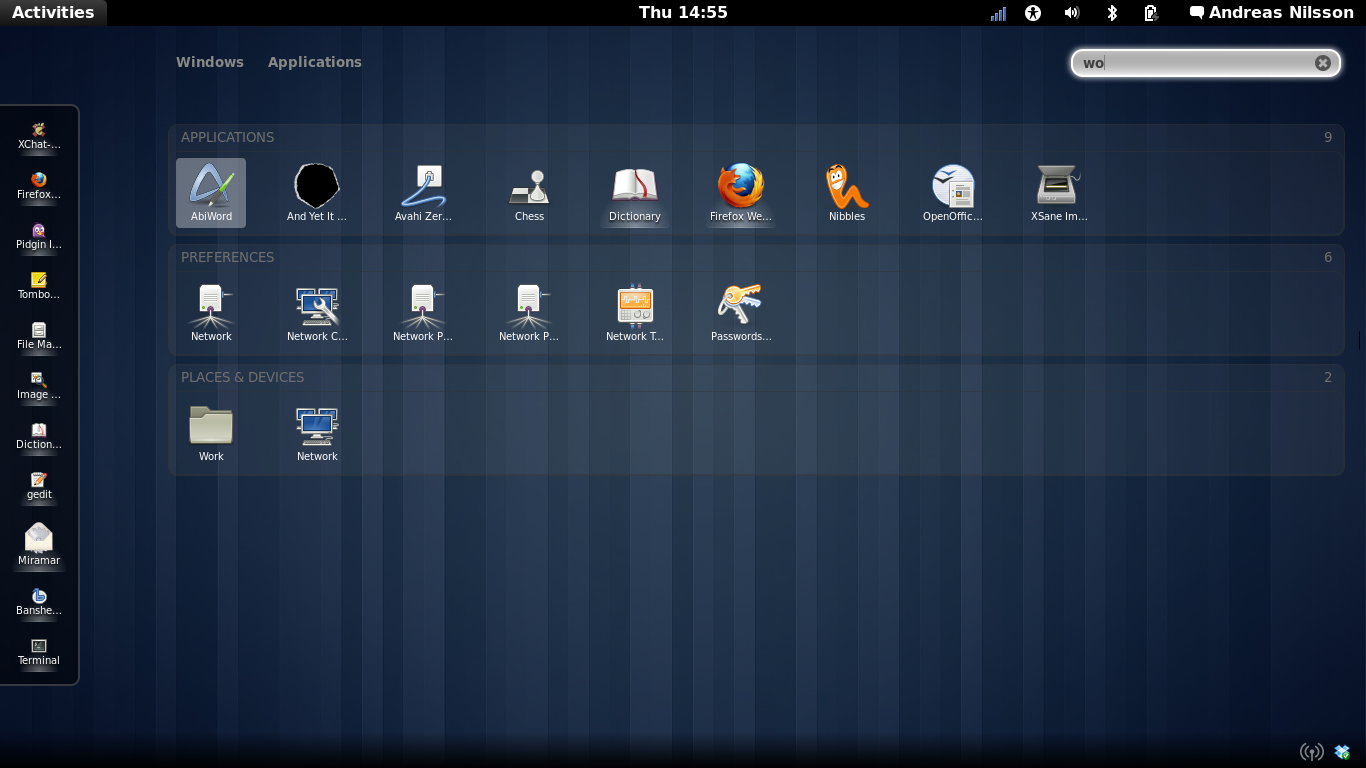
FreeBSD, kullanıcıların aralarından seçim yapabileceği geniş bir masaüstü ortamı koleksiyonuna sahip olsa da, bu kılavuz yalnızca 2'ye odaklanacaktır: KDE ve Xfce. Diğer masaüstü ortamları , FreeBSD bağlantı noktaları koleksiyonunda bulunabilir.
Xfce hafif bir masaüstü ortamıdır. Bu basit ortam, daha yavaş makineler veya bellek sınırlamaları olan cihazlar için harikadır. Bu kılavuz için örnek olarak Xfce kullanacağız.
Adım 5.1 Xfce'i Kurma ve Yapılandırma:

İkili paketten Xfce'i kurun:
$ pkg install xfce
Xfce kendi oturum açma yöneticisini sunmadığından, GNOME veya KDE ile aynı şekilde FreeBSD önyüklemesi olarak başlatılamaz. Xfce'i komut satırından başlatabilmek için önce bu girişi ~/.xinitrc'ye ekleyin:
$ echo "exec /usr/local/bin/startxfce4 --with-ck-launch" > ~/.xinitrc
Sistem önyüklendiğinde Xfce otomatik olarak başlamayacaktır, ancak artık X Pencere Sistemi başlatılarak komut satırı aracılığıyla başlatılabilir:
$ startx
Artık cihazınızda bir masaüstü ortamınız var!
rc.conf dosyasını yapılandırmayı seçerseniz, FreeBSD her önyüklendiğinde ortam yüklenir. Her ortamın kendi ayarları vardır ancak komut satırı girişleri için kullanılacak bir konsol uygulaması sunar. Ortamdan çıkmak, kullanıcının FreeBSD kabuğuna erişmesine de izin verecektir.
Bir sonraki adım, kullanıcının ihtiyaçlarına uygun bir grafik ve erişilebilirlik uygulamaları veya yardımcı programları koleksiyonunu indirmek için yeni masaüstü ortamınızı kullanmaktır. Kullanılabilir uygulamaların bir listesini bulmak için FreeBSD bağlantı noktaları koleksiyonuna göz atın .


Hiç yorum yok